Некоторое программное обеспечение Windows настолько проникло в умы пользователей ПК, что мы не задумывались над тем, чтобы порекомендовать их. К сожалению, это приводит к серьезным проблемам, когда популярный инструмент становится мошенническим.
Именно так и произошло с CCleaner. Когда-то любимая утилита для обслуживания Windows, ее неуклюжее поведение означает, что теперь вы должны оставить ее в пыли.
Вот почему вы больше не можете доверять CCleaner и чем его заменить.
Что не так с CCleaner?
CCleaner, некогда аккуратное приложение без истории проблем, столкнулось с несколькими серьезными проблемами менее чем за год. Это, к сожалению, неудивительно после того, как Avast приобрела разработчика CCleaner Piriform в июле 2017 года.
Обновления CCleaner Silently Forces
Последнее противоречие с CCleaner связано с игнорированием предпочтений пользователя при проверке обновлений. Пользователь на форумах Piriform заметил, что CCleaner автоматически обновлялся в его системе без его разрешения. Как оказалось, именно это и произошло.
ПОЧЕМУ СТОИТ УДАЛИТЬ CCleaner ??? | ВИРУС | ФРИЗЫ | ЛАГАЕТ ИГРЫ | AVAST
Сотрудник Piriform ответил со следующим:
«После выпуска v5.46 мы обновили некоторых пользователей до этой версии, чтобы они соответствовали требованиям законодательства и предоставляли пользователям больше автономности и прозрачности в отношении их настроек конфиденциальности».
Немного иронично утверждать, что вход в систему пользователя без его разрешения и внесение изменений — это шаг, основанный на конфиденциальности и прозрачности. Это особенно актуально, когда в последней версии CCleaner по умолчанию включены параметры сбора данных (см. Раздел ниже).
Посмотрите видео ниже, чтобы увидеть принудительное обновление при установке старой версии CCleaner:
Если пользователь говорит, что не хочет получать автоматические обновления программного обеспечения, приложение должно соблюдать это.
Мониторинг CCleaner
Самое большое противоречие в CCleaner появилось в версии 5.45. Это включало функцию «Активный мониторинг», довольно стандартную функцию, которая собирает анонимную информацию о вашей системе. Вы можете отключить его, чтобы отключить эту функцию, или нет?

Оказывается, если вы отключили активный мониторинг в CCleaner, программа автоматически включит его после перезагрузки или повторного открытия CCleaner. Это крайне подозрительное поведение. Несмотря на то, что Piriform отказался от этого, на время вытащив версию 5.45 с главной страницы загрузки, расстроенные пользователи сбежали толпами.
Кроме того, эту версию CCleaner было намного сложнее бросить. Когда вы нажали Икс чтобы закрыть программное обеспечение, оно вместо этого сворачивается в системный трей. Если вы щелкнули правой кнопкой мыши по его значку, выход из CCleaner отсутствовал. Это означает, что вам пришлось закрыть его с помощью диспетчера задач, который начинающие пользователи могут не знать, как это сделать.

Таким образом, CCleaner теперь постоянно работает в фоновом режиме, собирая данные для Avast. Это несмотря на то, что большинство людей открывают CCleaner только при необходимости и просят не собирать эту информацию.
Распределенное вредоносное ПО CCleaner
До этого Piriform обнаружил, что CCleaner был взломан и распространял вредоносное ПО.
, 32-разрядная версия была заражена трояном, собирающим информацию о системах, на которых она была установлена. Он также имел возможность запускать код на уязвимых системах.
К счастью, компания поймала его до того, как могла произойти широкомасштабная атака. Но довольно неловко, что у такой компании, как Avast, была такая неловкая ошибка.
С момента своего приобретения Avast, CCleaner также показывает всплывающие окна, изнуряющие вас перейти на платную версию (которая имеет функцию автоматической очистки). А установка CCleaner иногда показывает предложение установить Avast, которое вы должны снять, чтобы избежать.
Со всем этим вместе достаточно, достаточно. Если вы заполнили это отвратительное и сомнительное поведение, пришло время попрощаться с CCleaner.
Как удалить CCleaner
Первым шагом является удаление CCleaner с вашего компьютера. Это легко. Голова к Настройки> Приложения> Приложения функции. Прокрутите список или используйте окно поиска, чтобы найти CCleaner. Нажмите на его имя, затем выберите Удалить.

Чем заменить CCleaner
Хорошей новостью является то, что вам на самом деле не нужен CCleaner — в Windows 10 встроена большая часть его функций, а для остальных вы можете установить другие инструменты.
Очистка ненужных файлов
Длительный инструмент очистки диска позволяет легко удалять ненужные файлы из вашей системы. Запустите его, введя его имя в меню «Пуск», затем выберите диск, который хотите сканировать. Установите флажки для различных типов файлов для очистки, и все готово.

Для более нового интерфейса вы также можете получить доступ к Смысл хранения функция в Windows 10 в Настройки> Система> Хранение. Нажмите Освободи место сейчас под Смысл хранения удалить различные типы ненужных файлов.

Очистка кешей
Помимо очистки ненужных файлов, CCleaner также очищает кэш вашего браузера и других программ. Тем не менее, вы можете очистить историю браузера, кеш и другую информацию
прямо внутри. Кроме того, режимы инкогнито или приватный режим позволяют просматривать, не сохраняя никакой информации.
Очистка кеша для экономии места не является долгосрочным решением, потому что ваш браузер будет воссоздавать его при необходимости. Кеш помогает вашему браузеру работать более эффективно, поэтому вам обычно не нужно очищать его, если только вы не столкнетесь с проблемой.

Удаление программ и удаление элементов автозагрузки
CCleaner-х инструменты Раздел включает в себя несколько функций, которые дублируют встроенные параметры Windows. Чтобы удалить программное обеспечение, перейдите на ту же страницу, что и выше, чтобы удалить CCleaner по адресу Настройки> Приложения> Приложения функции.
Управление автозагрузкой программ
это легко с диспетчером задач. нажмите Ctrl + Shift + Esc ярлык или щелкните правой кнопкой мыши панель задач и выберите Диспетчер задач, чтобы открыть это. Переключиться на Запускать вкладку, и вы увидите все, что работает, когда вы войдете в систему. Щелкните правой кнопкой мыши по опции и нажмите запрещать удалить его из автозагрузки.
Если вы предпочитаете, вы также можете управлять ими на Настройки> Приложения> Автозагрузка.

Найдите, что занимает место
CCleaner имеет базовый инструмент для анализа дисков, который показывает самые большие места в вашей системе. Неудивительно, что у вас есть лучшие варианты для анализа диска
Другие особенности CCleaner
Выше перечислены основные функции CCleaner, но вы также можете заменить другие мелкие функции. В каждом случае у вас есть варианты, которые не противны, как CCleaner.
Не беспокойтесь о Плагины для браузера инструмент — вы можете управлять расширениями вашего браузера
вручную. И есть другие дубликаты файловых искателей
с большим количеством функций тоже.
Восстановление системы является дубликатом встроенной функциональности Windows, в то время как вы можете использовать другие инструменты, чтобы полностью стереть диск
И наконец, не беспокойтесь о потере очистителя реестра. Очистители реестра бесполезны, поскольку даже удаление тысяч недействительных записей не окажет наименьшего влияния на производительность. Есть большая вероятность, что вы что-то сломаете, очистив реестр, а не исправляя его, поэтому оставьте их в покое.

Полные замены для CCleaner
Вышеуказанные инструменты и приложения Windows должны позаботиться обо всем, для чего вы использовали CCleaner. Но если вы просто не можете жить без специального приложения для очистки, мы рекомендуем альтернативы, такие как atomiccleaner или BleachBit.
Вы уже сбросили CCleaner?
Стыдно видеть, как некогда почитаемый инструмент Windows зашел так далеко. Когда-то он был сосредоточен на том, чтобы помочь вам очистить дерьмо, но сам превратился в дрянное программное обеспечение. Хотя Piriform внесла изменения в мониторинг, они слишком малы, слишком поздно. А принудительные обновления — еще одно раздражающее поведение, которое больше похоже на вредоносное ПО, чем на полезную утилиту.
Вы должны использовать инструмент, который уважает вашу конфиденциальность и предпочтения и не подвержен вредоносным программам. Посмотрите на другие популярные приложения безопасности, которые вы должны заменить
Источник: helpexe.ru
CCleaner – очисти компьютер от ненужного мусора
Иногда компьютер нуждается в профессиональной чистке не только физически, но и в самой файловой системе. Стандартные программы порой не могут обеспечить стабильную работу и исправление некоторых ошибок. Тогда на выручку придут специализированные программы, которые созданы для этого и имеют существенно больший арсенал инструментов и возможностей.

Описание приложения
Одним из таких представителей является программа CCleaner, которая уже успела полюбиться пользователям. ПО CCleaner разработано как комплексный инструмент для приведения вашего ПК в работоспособное состояние и поддержки его в нем. Программа простая и не требует особых навыков для использования. Стоит также отметить, что CCleaner является лидером в своем сегменте программ.
Возможности
Программа CCleaner имеет следующие возможности:
- Полностью очистить компьютер от разнообразного мусора, включая скрытые папки и кэш. Можно даже вычистить файлы, которые остались после удаления программ, так как они также занимают место. Например, уже просмотренные ролики в You Tube. Очистку можно настроить под себя. Также таким методом можно удалить обновления, файлы браузеров после сброса настроек и остатки флеш-программ типа free to use.
- CCleaner может просканировать реестр на предмет ошибок, пустых строк и прочих ненужных кусков кода. Она либо удалит ненужное, либо поправит неверные записи и приведёт их в рабочее состояние.
- Профессиональная версия CCleaner поможет восстановить удаленные файлы. Вернуть их можно даже после форматирования жесткого диска специальной программой.
- CCleaner может отредактировать список программ, которые будут загружаться вместе с операционной системой Windows. Это поможет ускорить запуск ПК или ноутбука.
- CCleaner также будет контролировать точки восстановления операционной системы.
- Софт может отслеживать выход новых версий программ и самостоятельно обновлять их, если алгоритм не требует вмешательства пользователя.
- Через программу можно произвести полную дефрагментацию жестких дисков, что существенно ускорит работу компьютера, данная функция также называется updater.
- Можно запрограммировать ПО на автоматическое выполнение задач по расписанию.
- Раздел driver в CCleaner от Piriform также поможет обновиться драйвера. Это очень легко, так как используется алгоритм PtoP.
И это далеко не весь список возможностей. Со всеми инструментами CCleaner лучше ознакомиться в процессе использования. Тем более, продукт разработан не только под Windows, но и под Android в качестве приложения, и даже под Mac.
Плюсы и минусы
Плюсов у программы много. Она переведена на многие языки, есть бесплатная версия и две версии платные с расширенным арсеналом функций. CCleaner прост в управлении, имеет понятный и четко каталогизированный интерфейс. Работает стабильно, причем на любых операционных системах. Не требует постоянного контроля, а может, наоборот, часть задач взять на полное автономное выполнение.
Весит CCleaner мало и не занимает много места на жестком диске. Даже в бесплатной версии есть весь необходимый арсенал. Для профессиональных пользователей ПК есть тонкие настройки системы, которые помогут заменить многие твикеры и прочий похожий софт. В версии Pro есть да улучшенная поддержка.
Минусов у программы совсем немного. Все же бесплатная версия немного урезанная, а пользоваться хочется всеми функциями. Полноформатная версия довольно дорого стоит для пользователей из РФ и СНГ. Также стоит отметить, что CCleaner не работает с Айфонами, так как эти девайсы имеют операционную систему с закрытым годом, что полностью ограничивает возможности клинера.
Интерфейс
Интерфейс CCleaner простой и лаконичный. В левой части рабочего окна расположены категории функций, которые позволяют легко ориентироваться во всем инструментарии. В зависимости от версий, категорий может быть 5 или 7, две дополнительные доступны в платной версии программы.
Чуть правее расположилось окно с подкатегориями. Если вы выберете любую основою категорию, все инструменты, которые в ней находятся, будут расположены справа. Достаточно кликнуть на любой из них и CCleaner запустит выполнение задачи. А еще правее расположилась рабочая область ПО, которая отображает модули и блоки, с которыми вы будете работать.

Системные требования
Системные требования у CCleaner практически минимальные. Необходим достаточно свежий процессор, даже небольшой мощности, главное, чтобы он «тянул» работы ОС. Также нужна операционная система Windows любой версии начиная от XP. 1-2 гигабайта оперативной памяти для лучшей работы и оптимального выполнения задач.
Ну а для управления понадобятся только мышь или тачпад, или сенсорный экран моноблока. Программе также нужно около 400 мегабайт свободного места на любом из ваших жестких дисков.
Где скачать CCleaner
Многие предпочитают качать CCleaner в торрент-трекеров, но лучшим вариантом будет загрузка с официального сайта. Страница выбора продукта под определенные ПК. ОС и гаджеты находится по адресу www.CCleaner.com/ru-ru/download. Бесплатная версия под Windows доступная по ссылке //bits.avcdn.net/productfamily_CCLEANER/insttype_FREE/platform_WIN_PIR/installertype_ONLINE/build_RELEASE.
Не стоит скачивать CCleaner со сторонних сайтов. В коде программы может содержаться вирус, причем об этом предупреждают и сами разработчики. Найти официальный сайт очень просто, достаточно вбить в поисковую строку название ПО – CCleaner и он будет первым в списке поисковой выдачи.

Как установить и пользоваться CCleaner
Сначала необходимо загрузить саму программу с официального сайта. Затем нужно открыть скачанный файл и установить CCleaner в удобную вам директорию жесткого диска на вашем ПК. После установки откроется основное рабочее меню программы. В правой стороне нужно выбрать, для какой задачи вы хотите выбрать действие. Затем в появившемся правом столбце нужно выбрать инструмент.
А дальше просто нажать кнопку запуска или сначала определить другие настройки и только потом запустить действие. По обеспечит надежную оптимизацию компьютера.
Источник: ok-wifi.ru
CCleaner для Windows 10
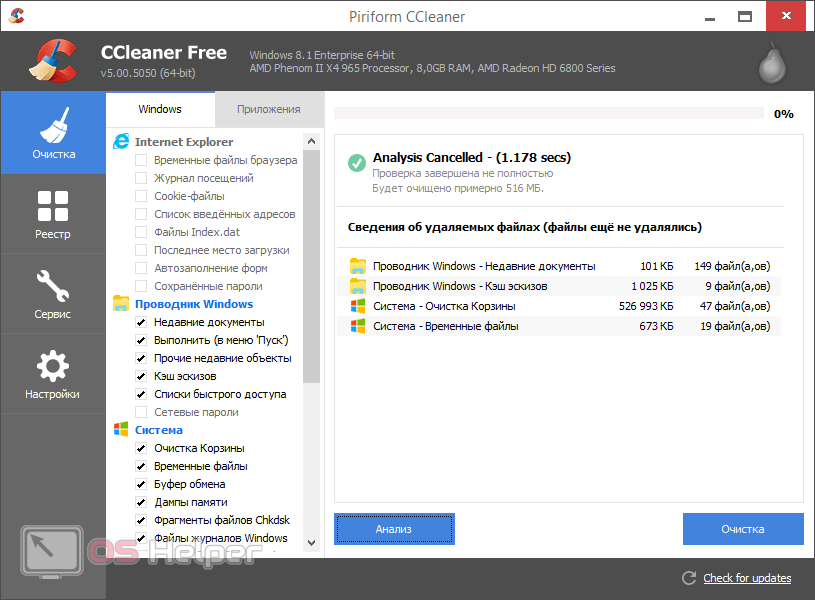

CCleaner- это универсальная утилита, предназначенная для очистки операционной системы Windows 10 от различного мусора, остатков удаления программ и других временных файлов в системном реестре и на диске. В данной статье мы расскажем, как и где скачать последнюю русскую версию CCleaner для Windows 10, но перед этим поговорим о самой утилите.
Возможности
Изначально опишем возможности CCleaner, тем более что их у программы очень много:
- Деинсталляция установленных приложений.
- Поиск и очистка любых «мусорных» файлов как на жестком диске или SSD, так и в системном реестре Windows
- Работа с автозагрузкой. Заглянув в этот раздел, мы можем отключить то, что не должно стартовать вместе с системой. В результате скорость ее загрузи и общее быстродействие значительно улучшатся.
- Автоматическое исправление найденных, а реестре ошибок.
- Создание контрольной точки восстановления перед внесением изменений. При возникновении какого-либо сбоя мы всегда сможем «откатить» ОС назад.
- Программа способна работать в фоновом режиме и следить за количеством накопившегося «мусора». Как только это значение превысит допустимые нормы, вы увидите уведомление, в котором будет предложено очистить ненужные файлы.
Внимание: перед тем как запустить процесс удаления временных данных, обязательно закройте все запущенные программы и сохраните их данные.
У приложения есть и другие полезные функции. Описать их все в рамках нашей небольшой статьи просто не выйдет. Поэтому переходим к перечню «сильных» и «слабых» сторон CCleaner.
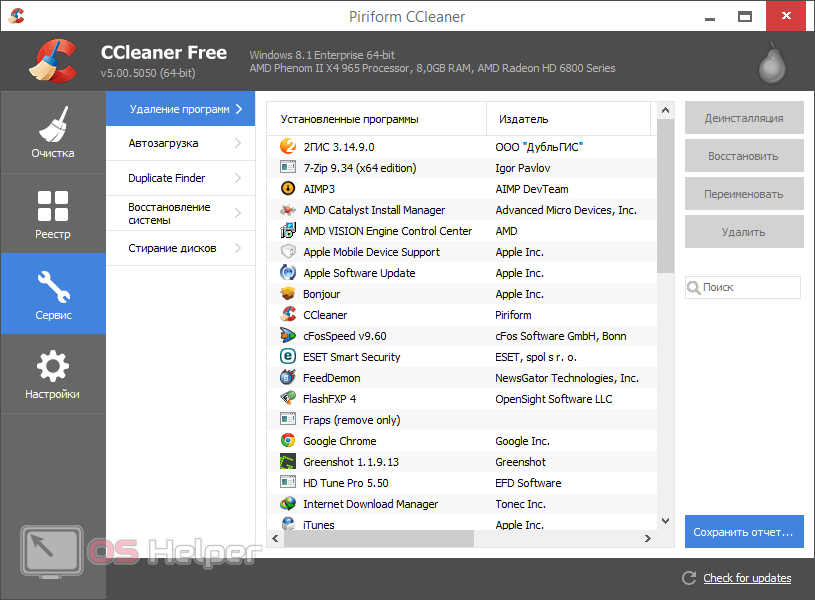
Плюсы и минусы
Точно так же, как и у других программ, работающих под управлением Windows 10, у CCleaner есть свои положительные и отрицательные особенности. Рассмотрим их подробнее.
- Удобный и красивый пользовательский интерфейс.
- Максимальная очистка вашей операционной системы от ошибок реестра и «мусора» на диске.
- Бесплатность.
- Полная русификация.
- Отличное быстродействие.
- Невысокая нагрузка на аппаратную составляющую ПК.
- и т. д.
- Порой после использования CCleaner может возникнуть нарушение в работе того или иного приложения.
- Деинсталлятор, имеющийся в комплекте, не подчищает остатки после удаления программ.
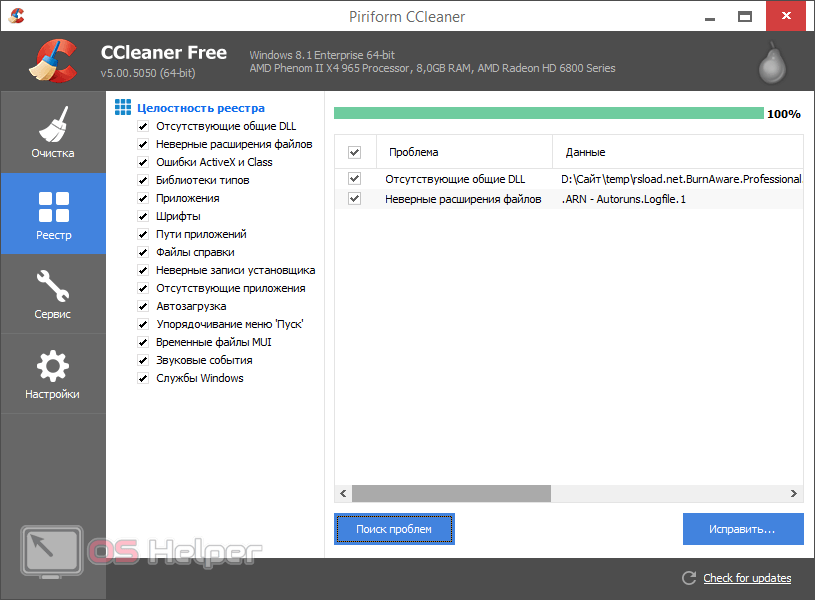
Как пользоваться
Давайте рассмотрим, как работать с CCleaner в операционной системе Windows 10. Делается это так:
- Скачайте программу по кнопке, расположенной ниже, и распакуйте ее.
- Установите чистильщик и запустите.
- Произведите поиск и очистку остаточных данных на диске компьютера.
- Найдите и исправьте ошибки в системном реестре.
- Перейдите в раздел «Сервис», выберите автозагрузку и удалите из нее лишнее ПО.
На этом основная очистка при помощи рассматриваемой программы будет окончена.
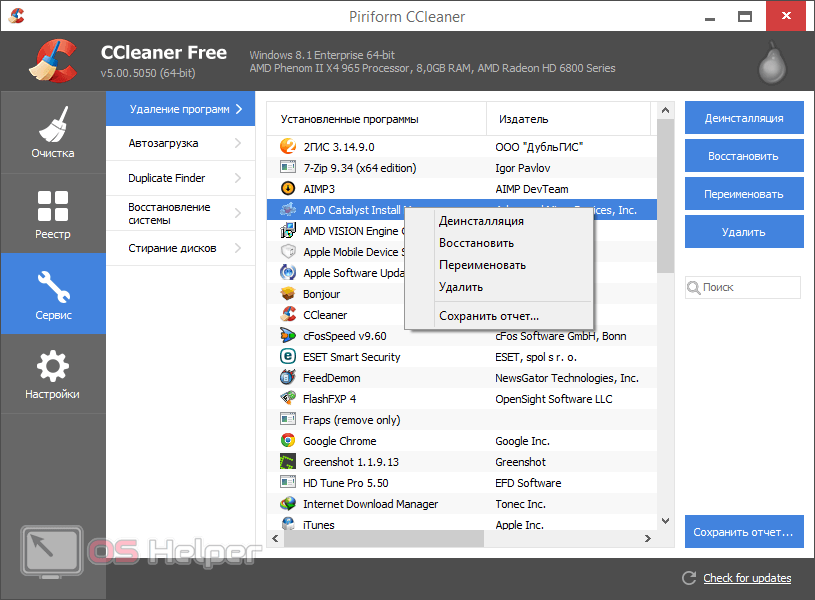
Видео
Для того чтобы понять, как пользоваться приложением более подробно, рекомендуем посмотреть его подробный обзор, открыв расположенное ниже видео. Даже тем из вас, кто знаком с CCleaner, мы рекомендуем ознакомиться с роликом.
Скачать CCleaner
Ну и в заключение нам остается только скачать программу по расположенной ниже кнопке. Это официальная версия, которую мы взяли с сайта-разработчика.
Искать чистильщик на сторонних ресурсах категорически не рекомендуется. Ведь в таком случае вместо того, чтобы очистить ноутбук или ПК, вы попросту банально заразите его вирусами.
| Название: | CCleaner для Windows 10 |
| Операционная система: | Windows 10 |
| Язык: | Русский |
| Лицензия: | Бесплатно |
| Поделитесь в социальных сетях |
Источник: os-helper.ru